Hướng dẫn chi tiết cách thay đổi kích thước ảnh trong Photoshop
Photoshop vượt trội hơn hẳn so với các công cụ chỉnh sửa ảnh đơn giản như Paint hay Snag It nhờ khả năng thay đổi kích thước ảnh linh hoạt, từ việc sử dụng mẫu có sẵn đến tùy chỉnh theo ý muốn.

Thay đổi kích thước ảnh có thể ảnh hưởng đến chất lượng ảnh gốc. Thu nhỏ ảnh giúp giảm dung lượng, trong khi phóng to có thể khiến ảnh bị mờ hoặc nhòe. Do đó, hãy thiết lập tỷ lệ phù hợp để đảm bảo chất lượng ảnh tốt nhất.
Bước 1: Mở ảnh cần chỉnh sửa, sau đó truy cập Menu Image => Image Size… hoặc nhấn tổ hợp phím Alt + Ctrl + I để bắt đầu thay đổi kích thước.
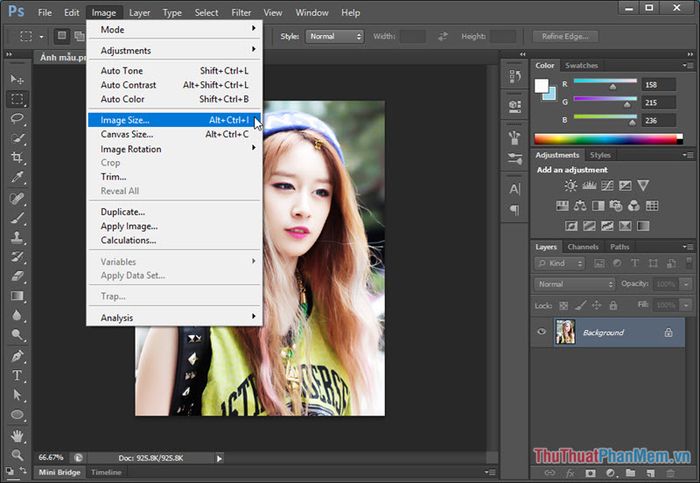
Bước 2: Khi hộp thoại Image Size xuất hiện, bạn có thể tùy chỉnh các thông số phù hợp với nhu cầu của mình.
Mục Pixel Dimensions: Hiển thị thông tin dung lượng ảnh hiện tại, giúp bạn dễ dàng theo dõi sự thay đổi.
Width: Điều chỉnh chiều rộng của ảnh để phù hợp với kích thước mong muốn.
Height: Tinh chỉnh chiều cao của ảnh, đảm bảo tỷ lệ cân đối và hài hòa.
Mục Document Size: Cho phép bạn điều chỉnh kích thước tổng thể của ảnh, bao gồm Width, Height và Resolution (độ phân giải). Việc thay đổi thông số trong mục này có thể ảnh hưởng gián tiếp đến Pixel Dimensions và ngược lại.

- Scale Styles: Tùy chọn này giúp bạn điều chỉnh tỷ lệ ảnh một cách linh hoạt, đảm bảo sự cân đối và hài hòa.
- Constrain Proportions: Khóa tỷ lệ chiều ngang và dọc của ảnh, giúp tránh tình trạng méo mó khi thay đổi kích thước. Nếu muốn tự do chỉnh sửa, bạn có thể tắt tùy chọn này.
- Resample Image: Cho phép tùy chỉnh chất lượng ảnh sau khi thay đổi kích thước. Khi kích hoạt, bạn có thể điều chỉnh kích cỡ ảnh trong Document Size mà không làm ảnh hưởng đến các điểm ảnh khác.
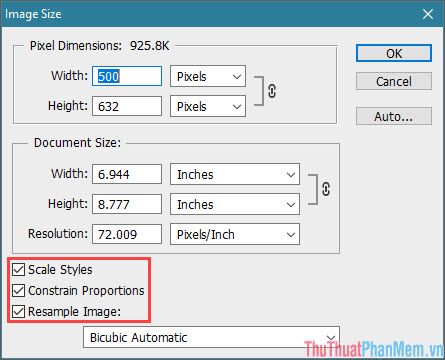
Bước 3: Sau khi hoàn tất việc tùy chỉnh thông số, nhấn OK để lưu lại và chiêm ngưỡng thành quả của bạn.
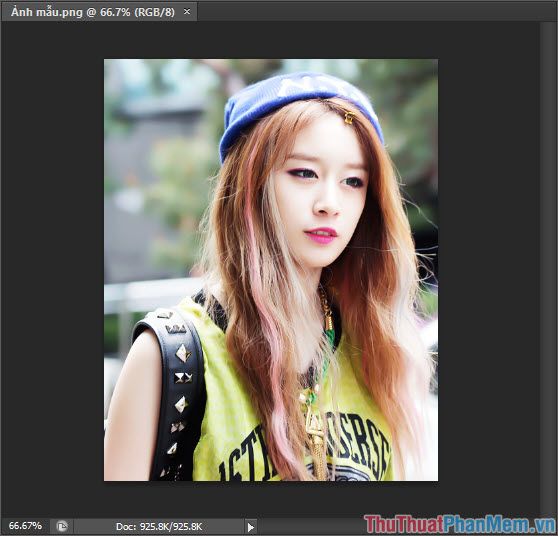
Ảnh gốc trước khi chỉnh kích thước có kích thước 500x632 pixels với dung lượng 925 Kb.
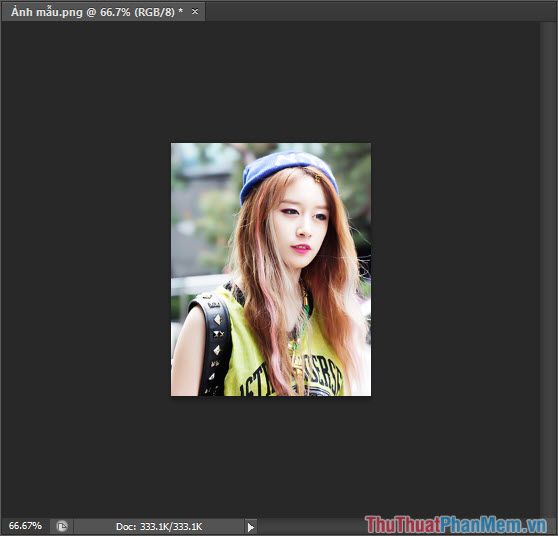
Ảnh sau khi chỉnh kích thước với kích thước 300x379 pixels và dung lượng giảm xuống còn 333.1 Kb.
Sau khi thay đổi kích thước ảnh trong Photoshop, bạn có thể nén dung lượng bằng cách giảm độ phân giải, giúp dễ dàng chia sẻ hoặc sử dụng làm ảnh đại diện. Tuy nhiên, việc phóng to ảnh từ kích thước nhỏ có thể làm ảnh bị vỡ hoặc nhòe. Vì vậy, tính năng này phù hợp nhất khi thu nhỏ ảnh. Chúc bạn thành công và tạo ra những bức ảnh ưng ý phục vụ mục đích của mình!
Có thể bạn quan tâm

7 sản phẩm kem trị mụn Nhật Bản hiệu quả vượt trội được ưa chuộng nhất hiện nay

Top 10 khu chợ quần áo giá rẻ và chất lượng tại TP. HCM

Top 5 giống mèo kiểng nổi bật và được ưa chuộng tại Việt Nam

Khám phá 6 Nhà hàng chay nổi tiếng tại TP. Vinh, Nghệ An

Cách nhận diện đu đủ tươi ngon, chín tự nhiên


